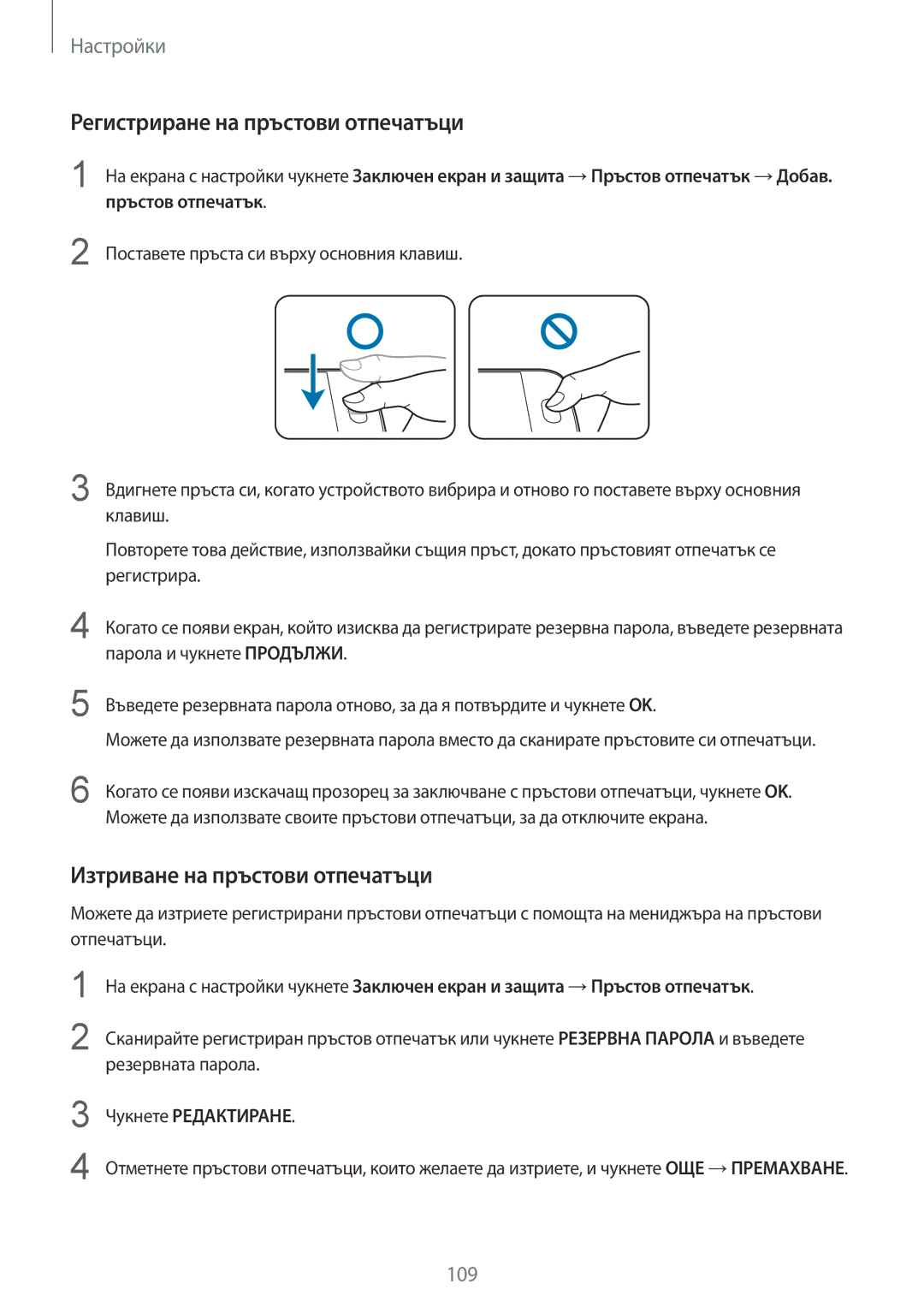Настройки
Регистриране на пръстови отпечатъци
1
2
3
4
5
6
На екрана с настройки чукнете Заключен екран и защита →Пръстов отпечатък →Добав. пръстов отпечатък.
Поставете пръста си върху основния клавиш.
Вдигнете пръста си, когато устройството вибрира и отново го поставете върху основния клавиш.
Повторете това действие, използвайки същия пръст, докато пръстовият отпечатък се регистрира.
Когато се появи екран, който изисква да регистрирате резервна парола, въведете резервната парола и чукнете ПРОДЪЛЖИ.
Въведете резервната парола отново, за да я потвърдите и чукнете OK.
Можете да използвате резервната парола вместо да сканирате пръстовите си отпечатъци.
Когато се появи изскачащ прозорец за заключване с пръстови отпечатъци, чукнете OK. Можете да използвате своите пръстови отпечатъци, за да отключите екрана.
Изтриване на пръстови отпечатъци
Можете да изтриете регистрирани пръстови отпечатъци с помощта на мениджъра на пръстови отпечатъци.
1
2
На екрана с настройки чукнете Заключен екран и защита →Пръстов отпечатък.
Сканирайте регистриран пръстов отпечатък или чукнете РЕЗЕРВНА ПАРОЛА и въведете резервната парола.
3
4
Чукнете РЕДАКТИРАНЕ.
Отметнете пръстови отпечатъци, които желаете да изтриете, и чукнете ОЩЕ →ПРЕМАХВАНЕ.
109